
Medhi

Deze les heb ik
gemaakt met PSPX3
De originele les vind je
hier
Materiaal
Drie tubes naar keuze : personage,decoratie en misted landschap)
Ik heb een tube van Tony Chiavarria (vrouw),tube van Hebe (landschap) en tube
van MH (slippers)
Filters
Medhi
AAA Filters
AAA Frames
Nick Software - Color Efex Pro
Mura's Meister - Perspective Tiling
Bkg Designers sf10 IV
***
1
Open een nieuwe transparante afbeelding van 900 x 600 pixel
2
Materialenpalet - zet de voorgrondkleur op #154ec0 en de achtergrondkleur op
#64cdd6
3
Vul je afbeelding met dit verloop Úf met het verloop "SuiGrad044" (zoals ik heb
gedaan)

4
Selecties - alles selecteren
5
Open je landschapstube
Bewerken - kopiŽren
Activeer je werkje
Bewerken - plakken in selectie
6
Selecties - niets selecteren
7
Aanpassen - eenstapsfotocorrectie
8
Aanpassen - vervagen - bewegingsvervaging ( 2 keer toepassen!)
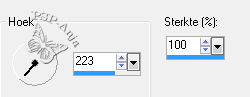
9
Effecten - randeffecten - accenturen
10
Effecten - insteekfilters - Bkg Designers sf10 IV - @BlueBerry Pie
11
Lagen - dupliceren
12
Effecten - insteekfilters - Medhi - Sorting Tiles
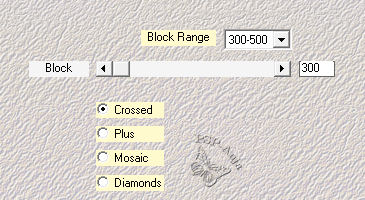
13
Afbeelding - formaat wijzigen - 80% - geen vinkje bij alle lagen
14
Effecten - 3D effecten - slagschaduw
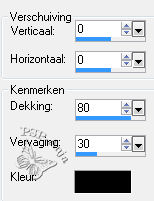
15
Aanpassen - eenstapsfotocorrectie
16
Effecten - reflectie effecten - roterende spiegel
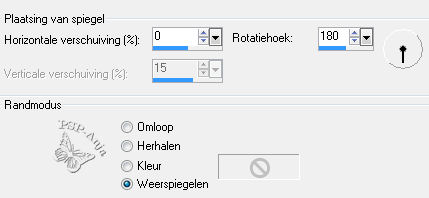
17
Selectiegereedschap lasso - van punt tot punt - maak een selectie zoals hier
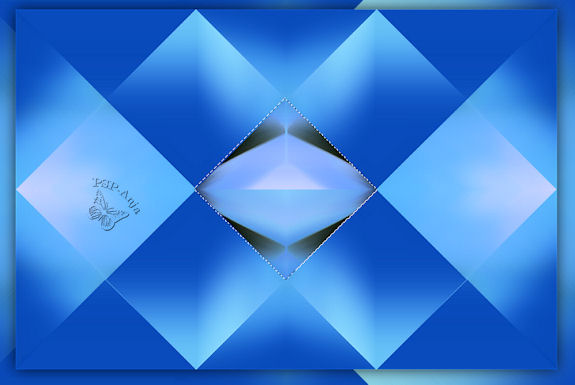
18
Lagen - nieuwe rasterlaag
19
Vul de selectie met je voor - achtergrondverloop
20
Bewerken - plakken in selectie (je tube zit nog in het geheugen)
21
Selecties - niets selecteren
22
Aanpassen - eenstapsfotocorrectie
23
Effecten - 3D effecten - slagschaduw
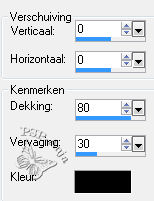
25
Lagen - dupliceren ( 2 keer!)
26
Zet je ruiten zoals hier neer

27
Lagenpalet - activeer Raster 1
28
Effecten - insteekfilters - AAA Frames - Foto Frame - "width" op 30
29
Effecten - insteekfilters - AAA Frames - Texture Frame - "width" op 30
30
Lagenpalet - activeer Kopie 1 van Raster 1
31
Lagen - dupliceren
32
Effecten - insteekfilters - Mura's Meister - Perspective Tiling
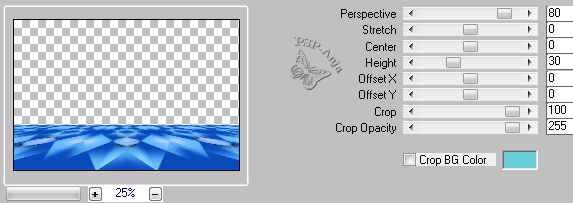
33
Gereedschap toverstokje met deze instellingen
![]()
34
Selecteer het transparante deel aan de bovenkant (maak eerst alle andere lagen
onzichtbaar zodat je het beter ziet)
35
Druk enkele keren op delete
36
Selecties - niets selecteren
37
Je kunt de andere lagen weer zichtbaar maken
38
Lagenpalet - activeer de bovenste laag
39
Open je personage tube
Bewerken - kopiŽren
Activeer je werkje
Bewerken - plakken als nieuwe laag
40
Pas indien nodig het formaat aan en schuif op de plaats
41
Slagschaduw naar keuze
42
Open je decoratie tube
Bewerken - kopiŽren
Activeer je werkje
Bewerken - plakken als nieuwe laag
43
Pas indien nodig het formaat aan en schuif op de plaats
44
Slagschaduw naar keuze
45
Lagen - samenvoegen - alle lagen samenvoegen
46
Effecten - insteekfilters - Nik Software - Color Efex Pro - Bi-Color Filter naar
eigen keuze
47
Effecten - insteekfilters - AAA Filters - Custom - klik op "landscape"
48
Plaats je naam of watermerk
49
Opslaan als jpg